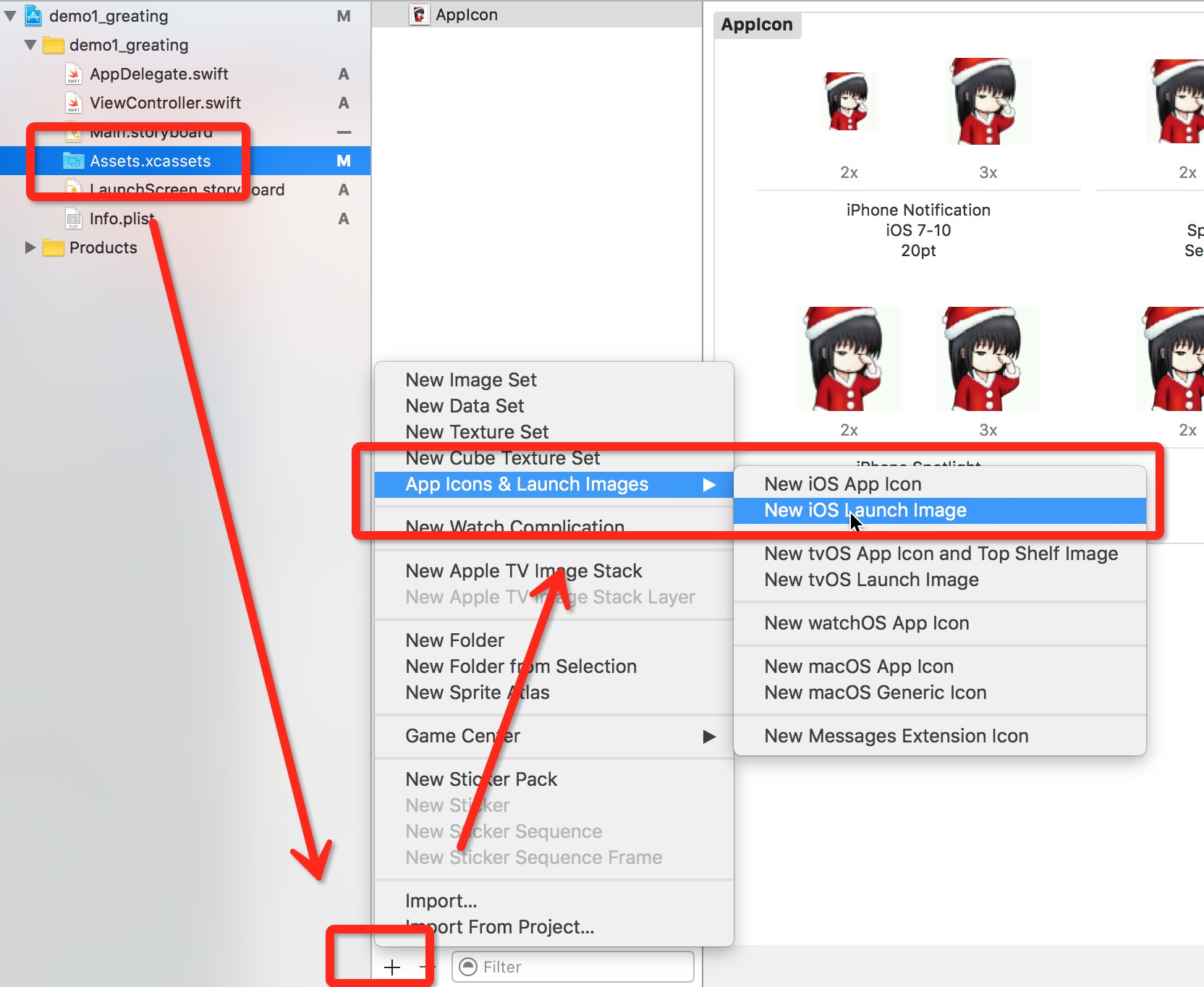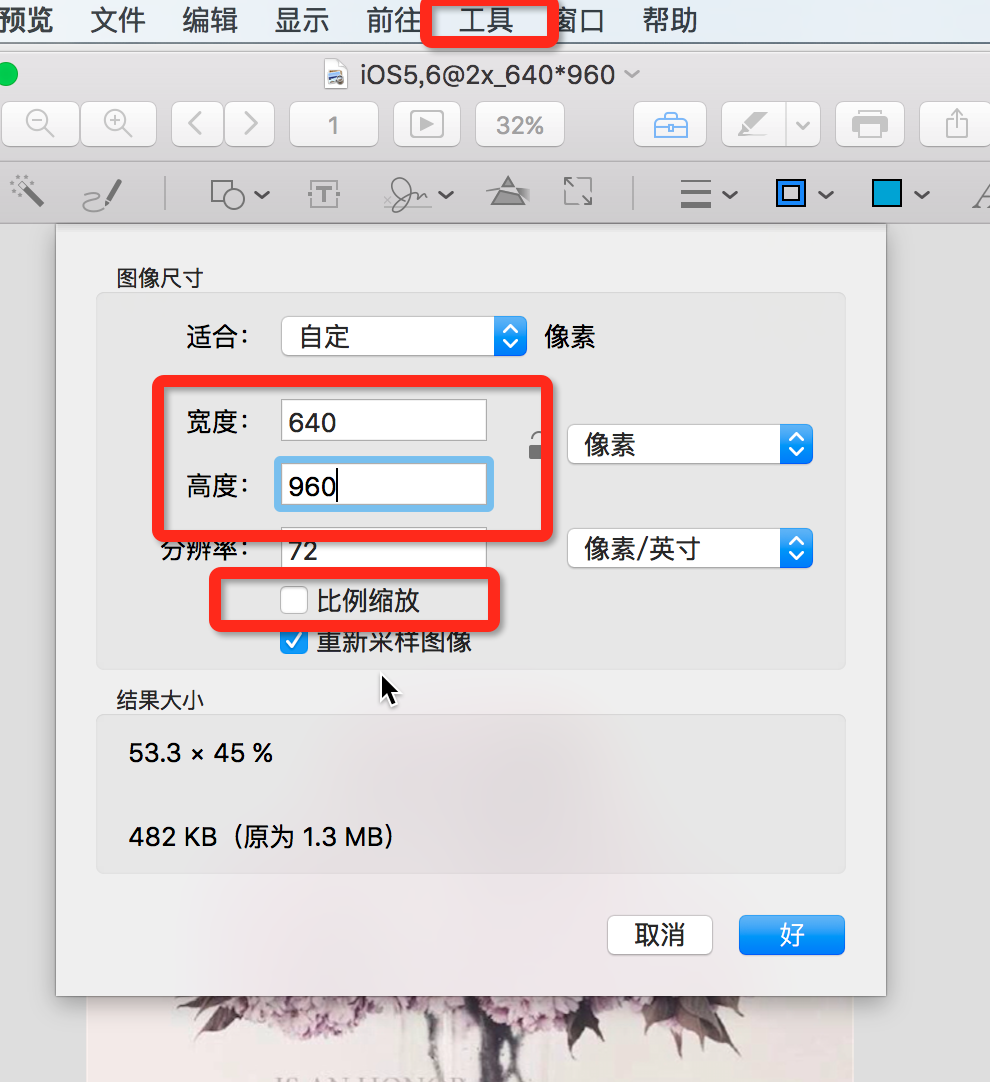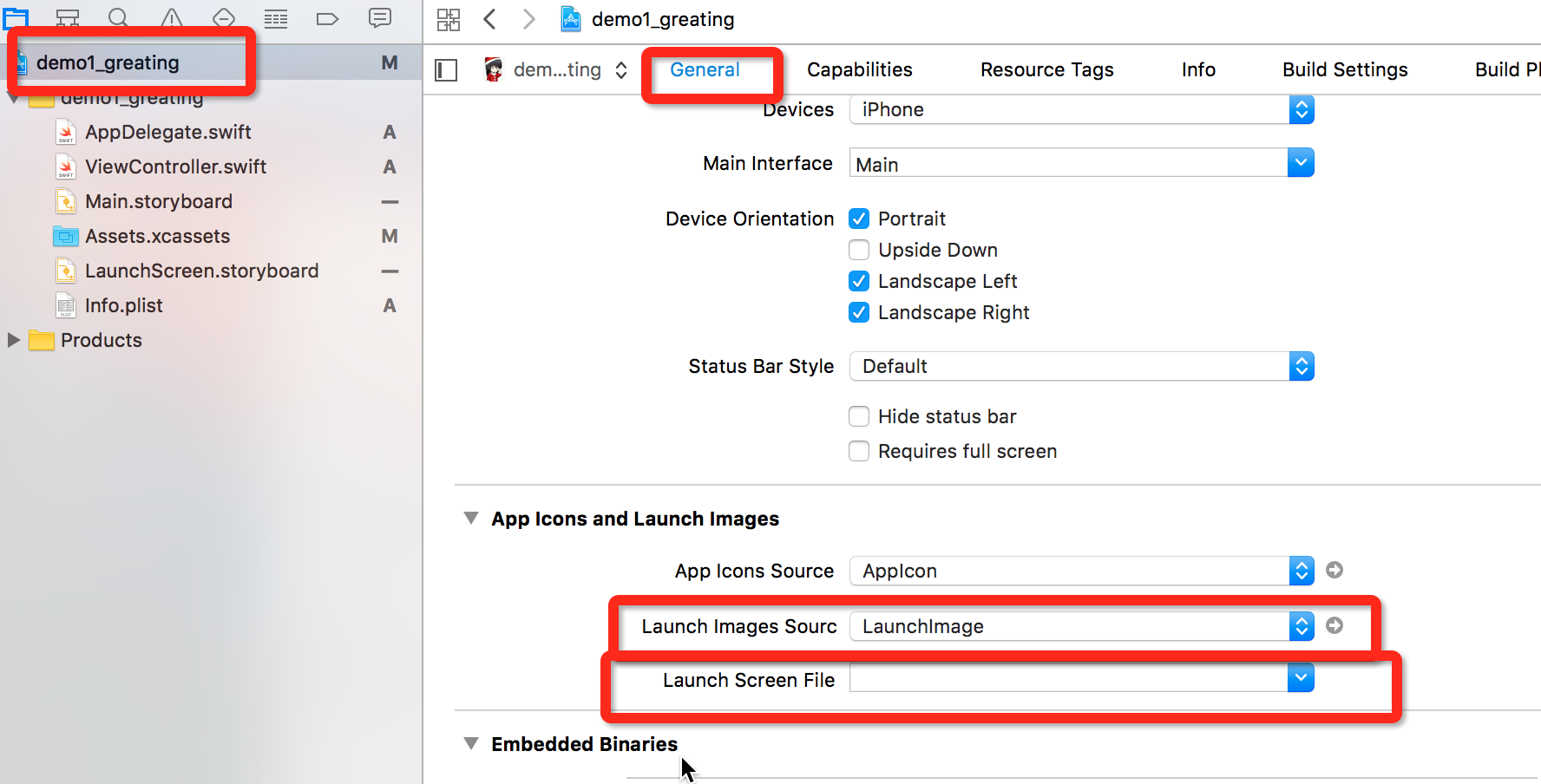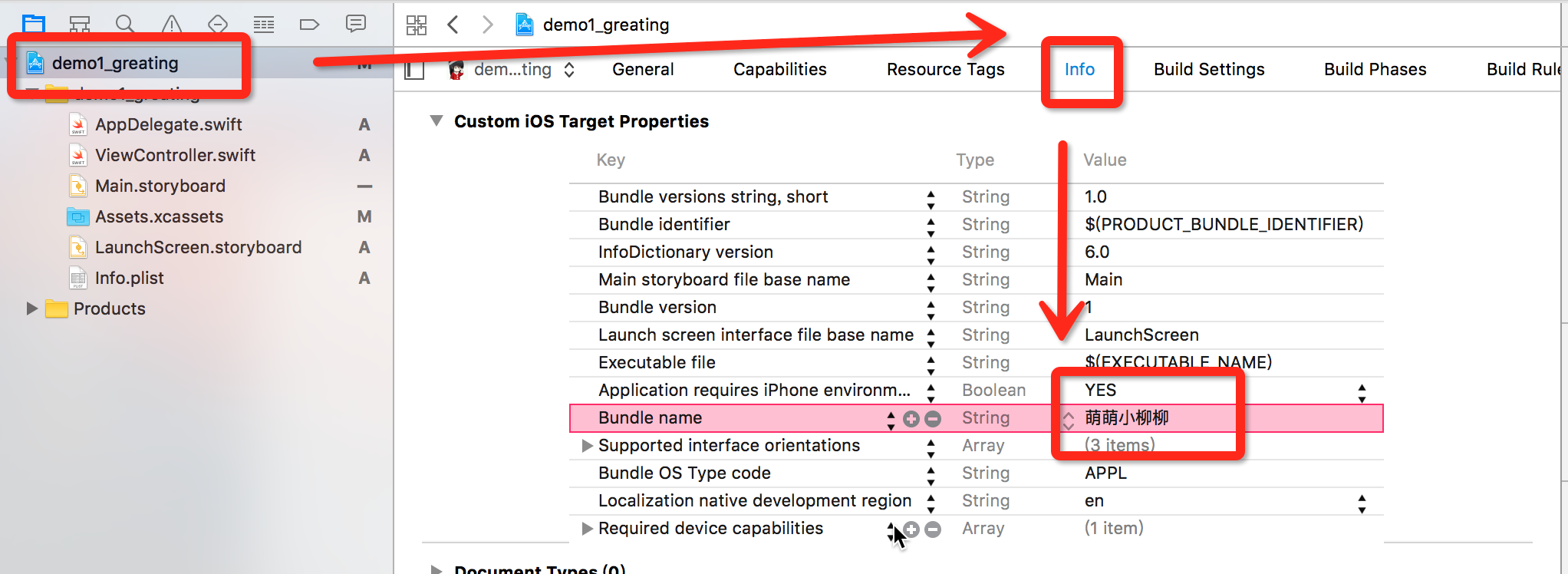1.将真机与Mac使用USB进行连接
2.运行iOS程序的时候在ToolBar运行设备处选择自己的真机
3.如果出现Failed to code sign “xxx”,点击Fix issue,然后需要Add…一个account。
输入Apple ID 和对应的 Password,点击Sign in…
这样已经把自己的Apple ID加进去了,点击自己的ID -》 View Details… -》 iOS Development 后面的按钮 -》 Done
4.单击最左侧导航栏里面的工程名 -》Signing -》 Team -》 选择对应的Account
5.如果出现An Apple ID with identifier “xxx”is not available. Please enter a different string. 说明Bundle ID和别的冲突了(重复了,Bundle ID必须具有唯一性),单击最左侧导航栏里面的工程名 -》Identity -》修改Bundle Identifier
6.如果出现The run destination iPhone is not valid for Running the scheme “xxx” 说明当前运行设置的版本系统和真机的系统版本不匹配导致的,所以只需要单击工程文件,在出现的设置里面的Deployment info -》 Deployment Target中选择对应的真机的系统即可~
7.如果出现Unlock iPhone to Continue Xcode cannot launch demo1_greating on iPhone because the device is locked.说明手机屏幕锁没打开,将真机解锁就行~
8.如果出现Could not launch Verify the Developer App certificate for your account is trusted on your device. Open Settings on iPhoneSE rational and navigate to General -> Device Management, then select your Developer App certificate to trust it.说明手机设置里面没有对当前开发者信任,解决方法为:手机(真机)中点击设置(Settings) -》 通用(General)-》设备管理(Device Management)-》点击对应的id -》信任(Trust)
/*在Xcode 7里面的报错为 Could not launch “xxx”,process launch failed: Security */